Driver Epson L805 là trình điều khiển hỗ trợ cài đặt máy in Epson L805 trên Macbook và Windows. Trong bài viết dưới đây, chúng tôi sẽ cập nhật chi tiết link tải Epson l805 driver và hướng dẫn cài đặt cho máy tính. Mời các bạn cùng tham khảo!
Tải Epson L805 driver
Tải Driver Epson L805 64bit cho Windows: Tại đây
Tải Driver Epson L805 32bit cho Windows: Tại đây
Tải Driver máy in Epson L805 cho Macbook: Tại đây
Hướng dẫn cài đặt driver máy in Epson L805
Bước 1: Sau khi tải driver về máy, bạn nháy đúp chuột để mở file và bắt đầu thực hiện cài đặt.
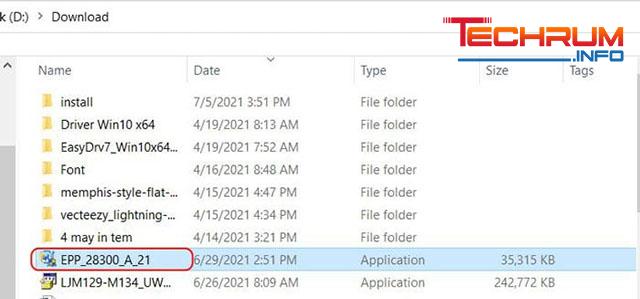
Xem thêm: Tải driver canon g1010 – hướng dẫn tải và cài đặt driver Canon G1010 chi tiết nhất
Bước 2: Nhấn chọn Next.
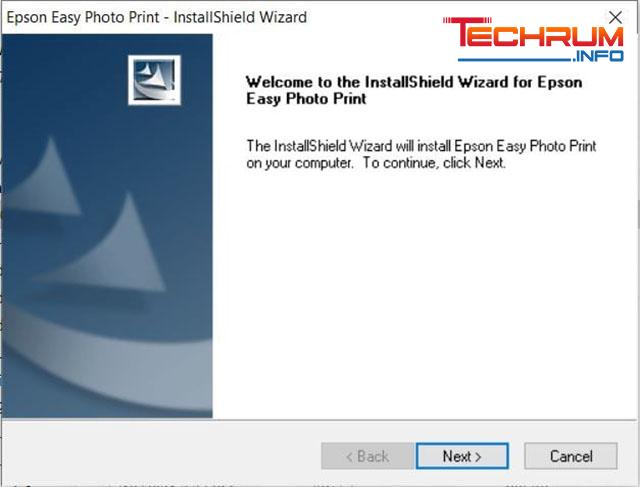
Bước 3: Tích vào ô I accept the terms of the license agreement để chấp nhận chính sách rồi chọn Next để tiếp tục cài đặt.
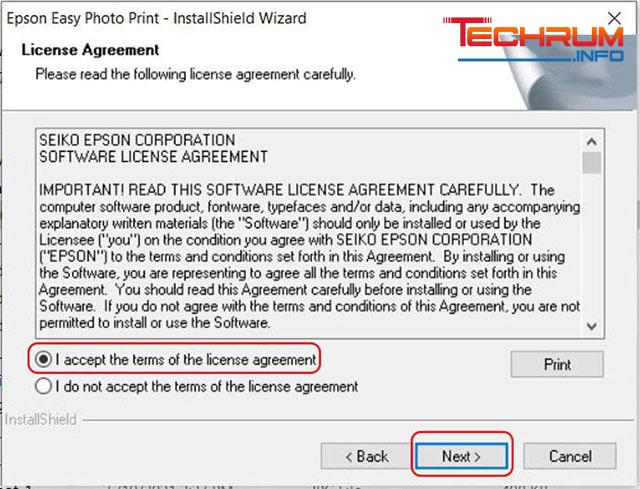
Xem thêm: Link tải driver canon mf3010 win 10 – cài đặt driver Canon G1010 chi tiết nhất.
Bước 4: Nhấn Next để tiếp tục.
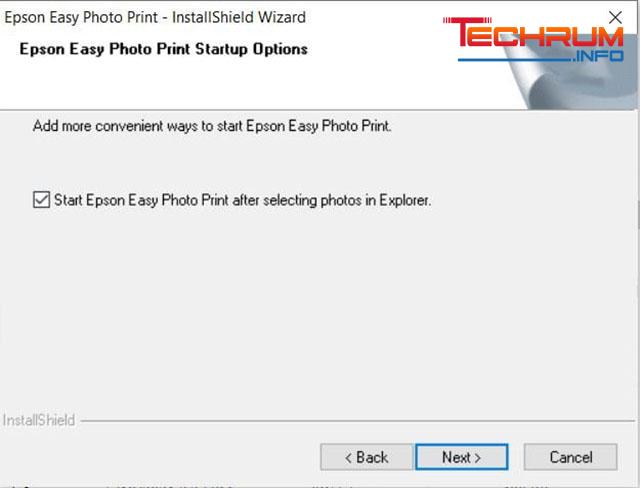
Bước 5: Sau khi hoàn thành cài đặt, bạn bấm Finish để kết thúc.
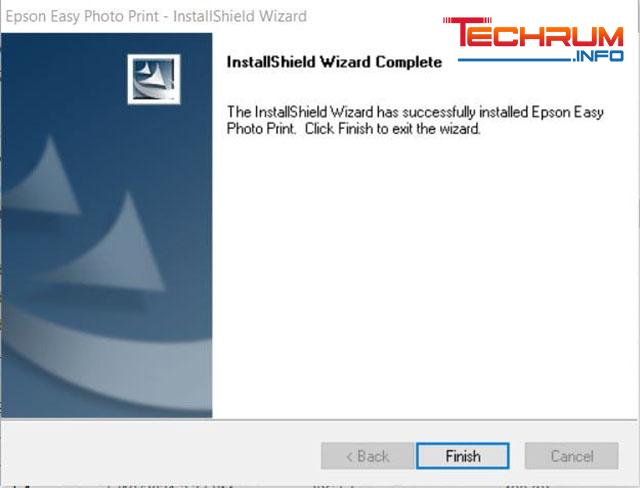
Như vậy, việc cài đặt driver Epson l805 đã hoàn thành. Các bạn có thể kiểm tra bằng cách vào Control Panel, rồi chọn Devices and Printers. Ở mục Printers, nếu thấy hiển thị biểu tượng máy in Epson L805 series thì việc cài đặt driver trên máy tính đã thành công.
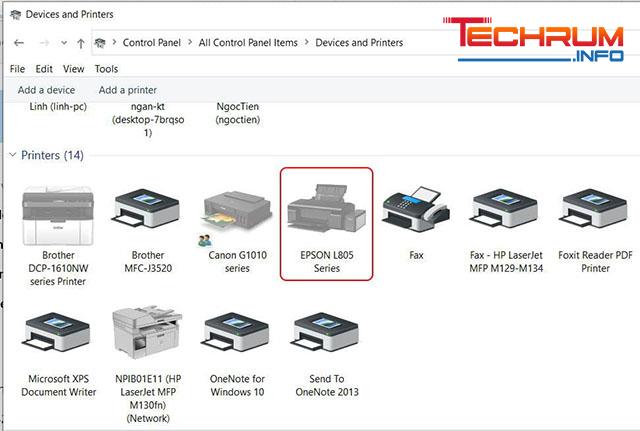
Xem thêm: Tải driver canon mf3010 win 10 – cài đặt driver canon g1010 chi tiết
Hướng dẫn sử dụng máy in Epson L805
Cách chỉnh màu máy in Epson L805
Bước 1: Kiểm tra và chọn chế độ in phù hợp.
Bước 2: Bấm chọn Advanced.
Bước 3: Chọn Photo RPM (Max dpi).
Bước 4: Bấm chọn Color Controls.
Bước 5: Bấm chọn Adobe RGB.
Bước 6: Grammar: Chọn 2.2.
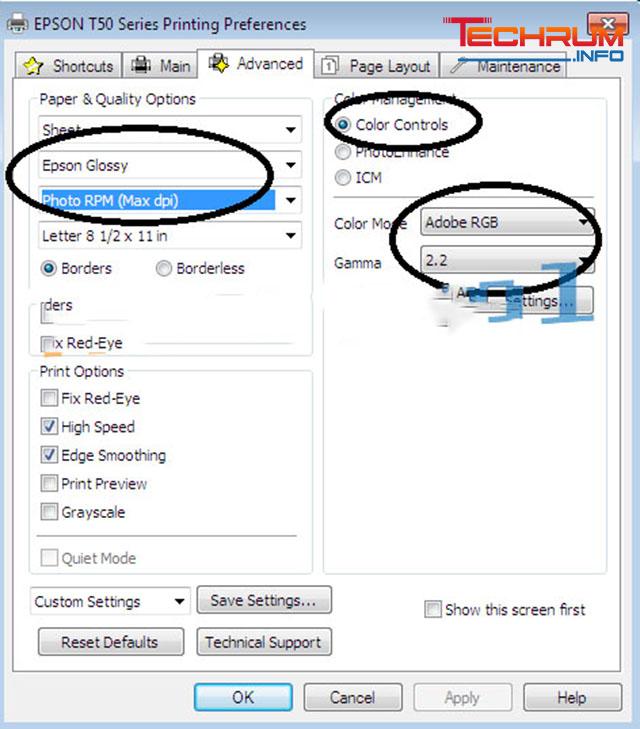
Nếu máy in in ra hình ảnh có màu đỏ hơn file thì bạn vào Cài đặt, chọn Side Bar để giảm hoặc tăng các gam màu. Sau đó bấm OK để lưu lại.
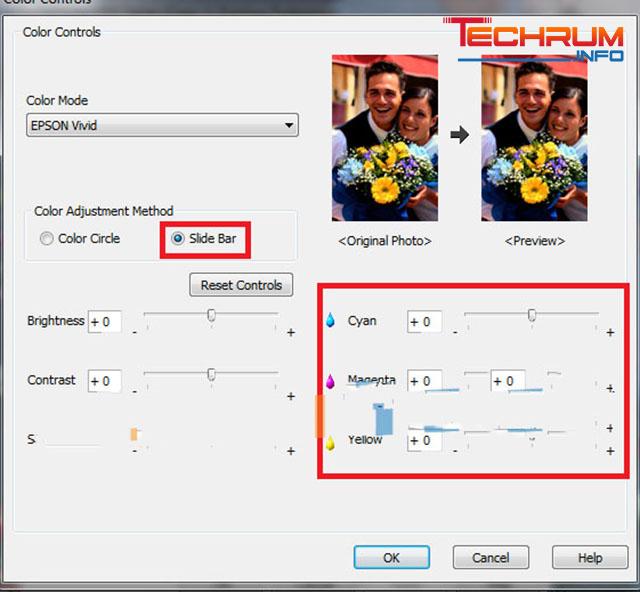
Máy in Epson L805 in không đúng màu
- Nếu lâu ngày không sử dụng, đầu máy in sẽ bị tắc. Để khắc phục, bạn hãy thực hiện in liên tục 10-15 bản in cho đến khi màu in trở lại như ban đầu. Tuy nhiên, nếu không sửa được thì bạn cần thay đầu phun mới.
- Máy in sau thời gian dài sử dụng không được vệ sinh sạch sẽ khiến các bộ phận bị bám bụi và lỗi in ra giấy bị bẩn. Lúc này, bạn cần vệ sinh các bộ phận của máy như: gạt mực, hộp mực, các thành phần trong máy in,…..điều này sẽ giúp tình trạng máy in không đúng màu được khắc phục.
- Khi máy in hết mực, bạn cần thay đế đúng loại mực, tránh sử dụng mục kém chất lượng sẽ khiến máy bị in sai màu.
Cách in 2 mặt máy in Epson L805
Bước 1: Mở tài liệu cần in sau đó bấm tổ hợp phím Ctrl + P.
Bước 2: Ở mục Printer bạn chọn Properties.
Bước 3: Chọn Finishing, sau đó chọn Document Options rồi bấm Print On Both Sides (Manually)
Bước 4: Bấm In là hoàn thành.
Như vậy, bài viết trên của chúng tôi đã chia sẻ đến các bạn link tải Epson L805 và hướng dẫn cài đặt chi tiết. Trong quá trình thực hiện, nếu còn bất cứ thắc mắc nào hãy để lại comment để được chúng tôi hỗ trợ!












